Rumah >Tutorial sistem >Siri Windows >Proses operasi memadam akaun pengguna dalam sistem win10
Proses operasi memadam akaun pengguna dalam sistem win10
- PHPzke hadapan
- 2024-03-27 22:11:071308semak imbas
PHP editor Xigua akan memperkenalkan anda secara terperinci proses operasi pemadaman akaun pengguna dalam sistem Win10. Pertama, klik pada "Menu Mula", pilih "Tetapan" dan pergi ke pilihan "Akaun". Kemudian klik "Keluarga & pengguna lain", pilih akaun yang ingin anda padamkan dan klik "Padam." Seterusnya, sistem akan menggesa anda untuk mengesahkan pemadaman Klik "Padam Akaun dan Data" untuk menyelesaikan operasi. Proses ini mudah dan mudah difahami, dan saya harap ia dapat membantu anda berjaya memadamkan akaun pengguna yang tidak diperlukan dalam sistem Win10 anda.
1. Buka panel kawalan, masukkan panel kawalan dan kemudian klik Ubah Jenis Pengguna seperti yang ditunjukkan dalam gambar:
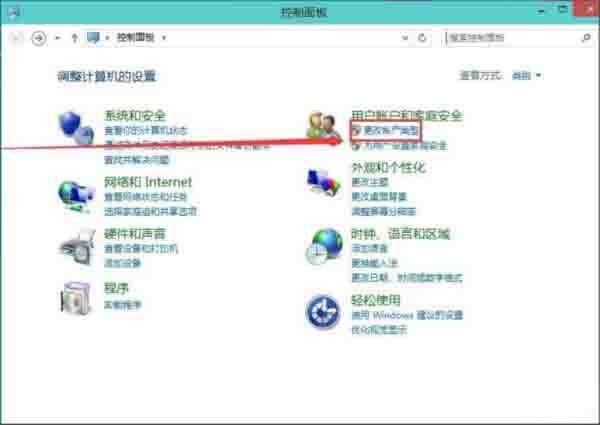
2 seperti yang ditunjukkan dalam gambar:
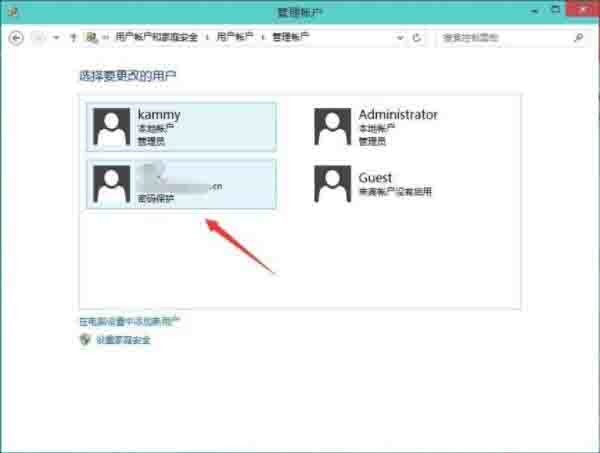
3. Kemudian Klik Padam Akaun; seperti yang ditunjukkan dalam gambar:
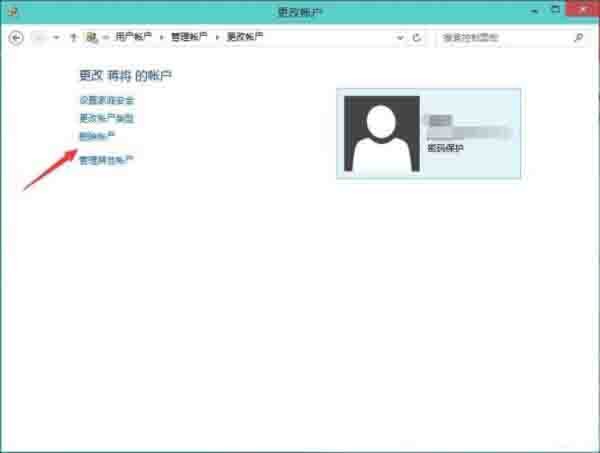
4 Sama ada untuk menyimpan akaun Microsoft ini dan maklumat berkaitan pada mesin ini, sama ada untuk memadam atau menyimpannya bergantung pada keadaan sebenar anda;
5. Sahkan untuk memadam akaun ini Jika pengguna mempunyai banyak fail konfigurasi, ia akan mengambil masa yang lama untuk menunggu selepas mengklik padam; pengguna tadi tiada dalam senarai akaun . Seperti yang ditunjukkan dalam gambar: 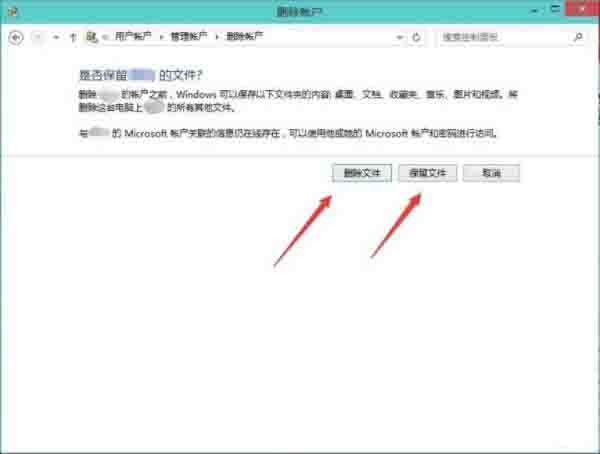
Atas ialah kandungan terperinci Proses operasi memadam akaun pengguna dalam sistem win10. Untuk maklumat lanjut, sila ikut artikel berkaitan lain di laman web China PHP!

